Vytvoření průhledného pozadí v programu GIMP
Program GIMP je zaslouženě považován za jednoho z nejvýkonnějších grafických editorů a nesporného vůdce mezi svobodnými programy tohoto segmentu. Možnosti této aplikace v oblasti zpracování obrazu jsou téměř neomezené. Ale mnozí uživatelé někdy představují takové zdánlivě jednoduché úkoly, jako vytvoření transparentního pozadí. Zjistíme, jak vytvořit transparentní pozadí v programu Gimp.
Obsah
Možnosti průhlednosti
Především je nutné pochopit, která součást programu GIMP je zodpovědná za průhlednost. Tento kompozit je alfa kanál. V budoucnu je pro nás tato znalost užitečná. Rovněž je třeba říci, že průhlednost nepodporují všechny typy obrázků. Například soubory PNG nebo GIF mohou mít průhledné pozadí a JPEG - ne.
Transparentnost je vyžadována v různých případech. Může to být relevantní jak v kontextu samotného obrazu, tak i jako prvek pro překrytí jednoho snímku na jiný při vytváření složitého obrazu, a to i v některých jiných případech.
Možnosti vytváření průhlednosti v programu GIMP závisí na tom, zda vytváříme nový soubor nebo upravujeme již hotový obrázek. Níže podrobně budeme diskutovat o tom, jak dosáhnout požadovaného výsledku v obou případech.
Vytvořte nový obrázek s průhledným pozadím
Chcete-li vytvořit obrázek s průhledným pozadím, nejprve otevřete sekci "Soubor" v horní nabídce a vyberte možnost "Vytvořit".

Zobrazí se okno, ve kterém jsou zadány parametry vytvořeného obrazu. Ale nebudeme se na ně zaměřovat, protože cílem je ukázat algoritmus pro vytvoření obrazu s průhledným pozadím. Klikneme na znaménko plus vedle nápisu "Pokročilé parametry" a před námi je otevřen další seznam.
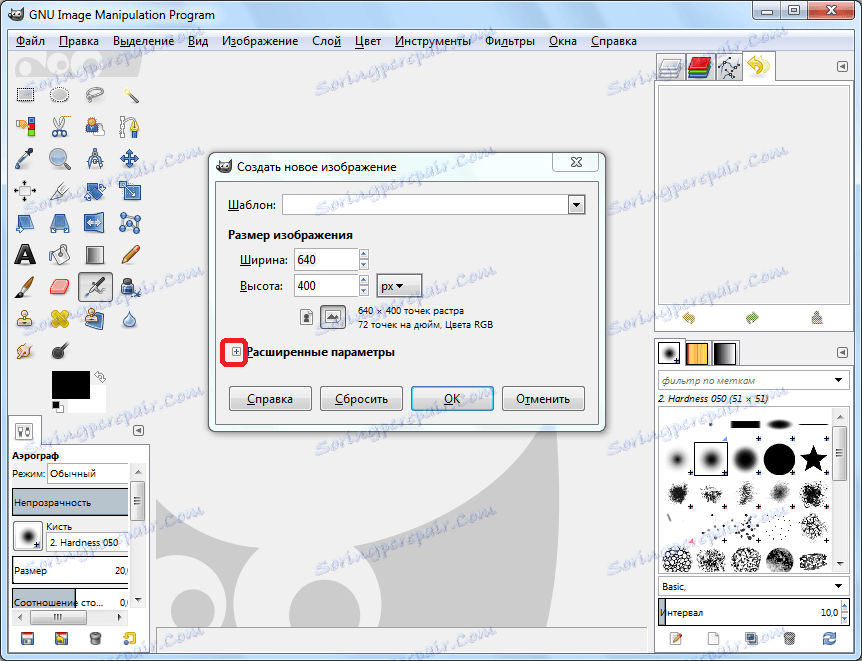
V otevřených doplňkových nastaveních v položce "Plnění" otevřete seznam s možnostmi a zvolte "Průhledná vrstva". Poté klikněte na tlačítko "OK".

Poté můžete pokračovat přímo k vytvoření obrázku. V důsledku toho bude umístěn na průhledném pozadí. Ale nezapomeňte ji uložit do jednoho z formátů, které podporují průhlednost.
Vytvořte průhledné pozadí pro dokončený obrázek
Nejčastěji se však vyžaduje, aby pozadí nebylo transparentní pro obrázek vytvořený od nuly, ale pro konečný obrázek, který by měl být upraven. Chcete-li to provést, vraťte se do části "Soubor" v nabídce, ale tentokrát vyberte možnost "Otevřít".
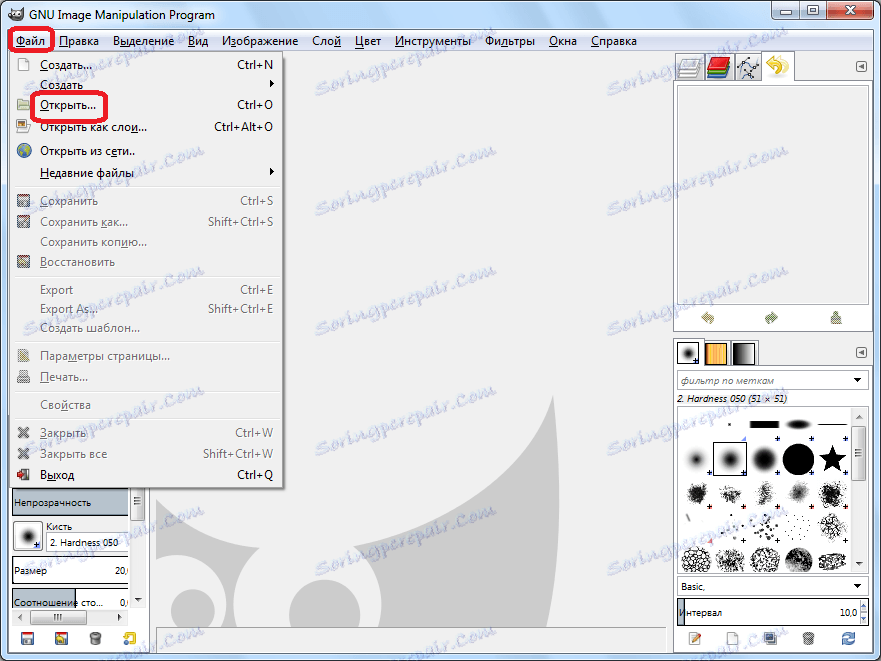
Než otevřete okno, ve kterém chcete vybrat upravený obrázek. Poté, co jsme se rozhodli pro výběr obrázku, klikněte na tlačítko "Otevřít".
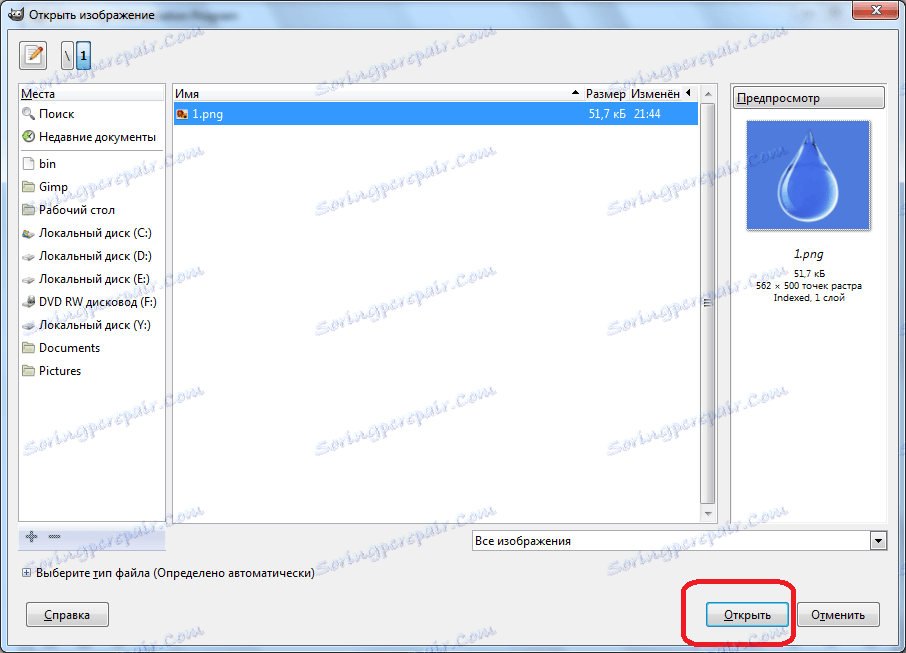
Po otevření souboru v programu se opět vrátíme do hlavního menu. Postupně klikněte na tlačítko "Layer" - "Transparency" - "Add Alpha Channel".

Dále používáme nástroj s názvem "Výběr přilehlých oblastí", i když většina uživatelů kvůli charakteristické ikoně nazývá "kouzelnou hůlkou". "Kouzelná hůlka" se nachází na panelu nástrojů na levé straně programu. Klepneme na logo tohoto nástroje.
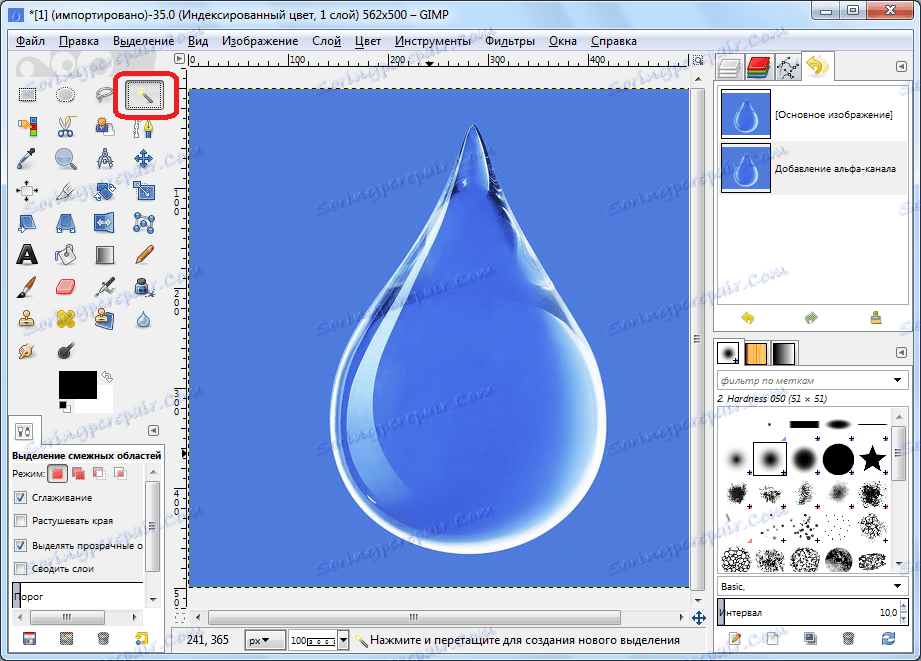
Klikněte na "magic wand" na pozadí a klikněte na tlačítko Delete na klávesnici. Jak vidíme, díky těmto činnostem se pozadí stává průhledným.

Vytváření průhledného pozadí v programu GIMP není tak snadné, jak se zdá na první pohled. Neoznámený uživatel může trvat dlouho, než porozumí nastavení programu při hledání řešení, ale nikdy ho nenajde. Současně, znalost algoritmu pro provádění tohoto postupu, vytváření průhledného pozadí pro obrázky pokaždé, jako "plnění ruky" se stává snazší a jednodušší.
